Samsung har gjort mycket för att ta bort den "fula" stigma som har kopplats till sitt Touchwiz användargränssnitt sedan ... ja, Touchwizs gryning. Men om du fortfarande inte gillar det kan du ändra det.

Det första du vill göra är att hoppa in i menyn Inställningar. Ge notifieringsskärmen ett drag och dra cog-ikonen.
Bläddra ner listan tills du ser "Teman". Som du säkert trodde, så är det du letar efter.
Denna meny visar de teman du har för närvarande installerat - om du aldrig har installerat ett tema så kommer det sannolikt bara att ha ett alternativ: Standard. Nedan kommer det att finnas några rekommenderade teman, men om du vill ha det riktiga köttet och potatiserna här, tryck på "Fler teman" -knappen. Det kommer att skjuta dig in i Theme Store, där en värld av Samsung-teman väntar på dig.
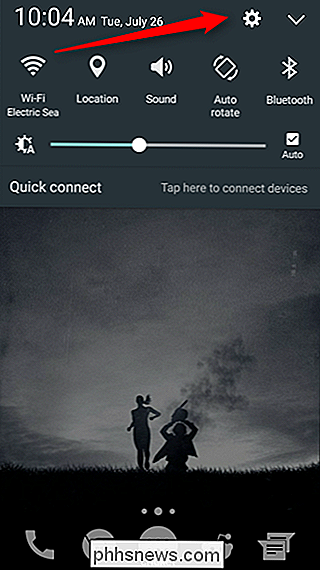
Innan vi tittar närmare på att installera teman är det värt att notera att det finns en liten knapp precis under flikarna (Kategorier, Utvalda, Alla) som läser "Lägg till ikon för temabutik". Om du vill ha snabb tillgång till temabutiken direkt från applådan, fortsätt och tryck på den här länken. Det kommer omedelbart att försvinna och en ny ikon kommer att läggas till i applådan.
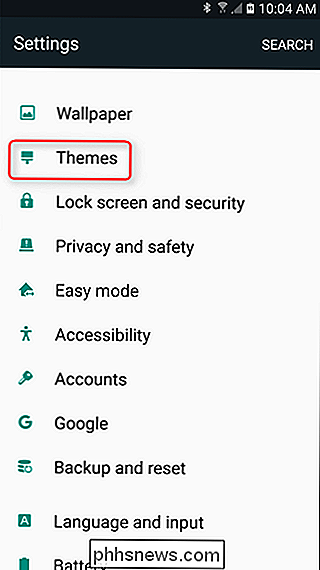
Självbutiken själv är uppdelad i de tre ovan nämnda kategorierna, men avsnittet "Utvalda" lyfter fram vad Samsung tycker är det bästa av butiken har att erbjuda. Jag litar inte nödvändigtvis på Samsungs bedömning när det gäller användargränssnitt, men du kan kasta runt här och se vad du tycker - det beror verkligen på om du letar efter ett "tema som blingar", antar jag .
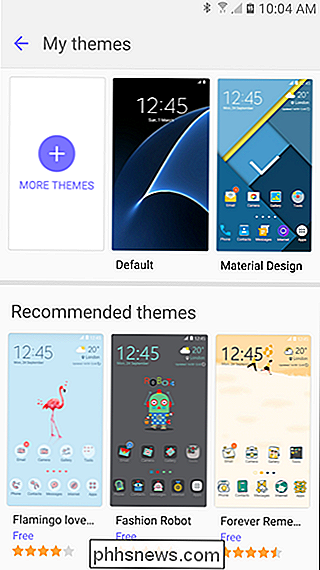
Men det är aldrig en dålig idé att bläddra genom det utvalda avsnittet, eftersom det ändras ofta, och det är här de senaste teman att träffa butiken, mest populära (både betalda och fria) och försäljningsämnen markeras också .
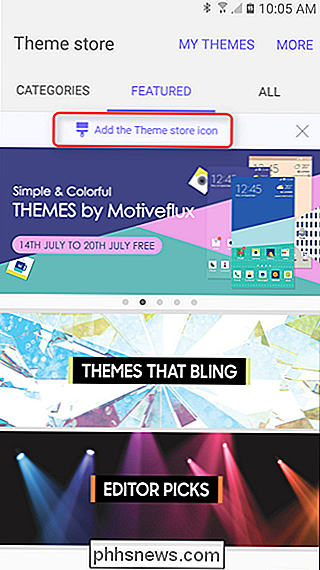
Om du letar efter något i synnerhet - säg ett visst färgschema eller en stil, till exempel - avsnittet Kategorier är där du vill vara. Det finns massor av olika alternativ här, så bara ta en liten bit. Jag är säker på att du hittar något du vill ha.
Slutligen, om du bara vill ha allt kastat på dig samtidigt, är avsnittet "Alla" ett bra ställe att gå. Du kan åtminstone sortera teman efter popularitet, pris och släpptid, vilket bör hjälpa.
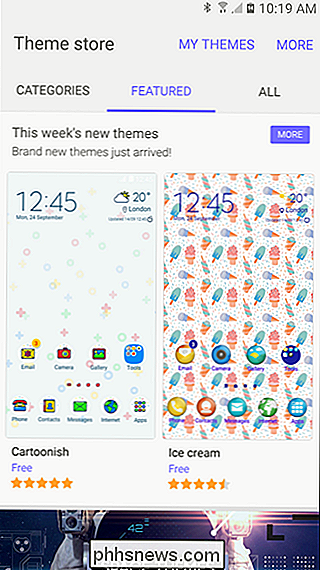
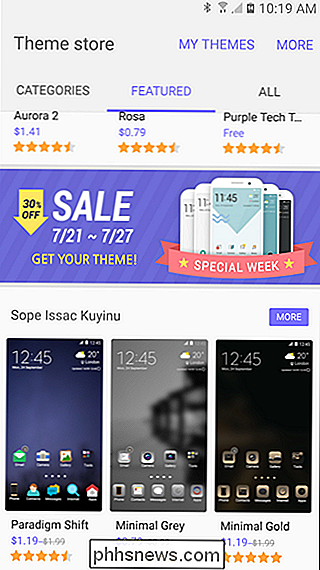
När du har hittat något du vill, tryck på det för att öppna menyn Detaljer. Du kan också titta på ytterligare skärmdumpar här så att du får en bättre uppfattning om vad det här ska göra för systemet - ofta täcker teman mycket mer än bara hemskärmar och ikoner.
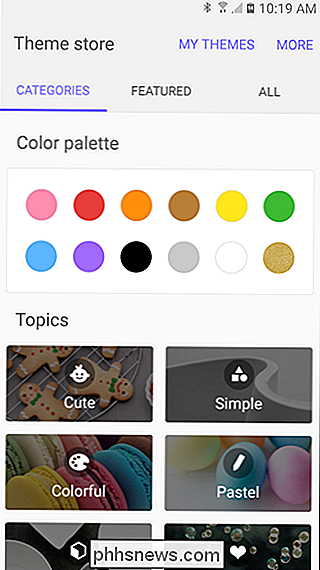
Med det perfekta temat valt framåt och klicka på "Download" -knappen. Detta kommer att dra och installera omedelbart temat, vilket bara tar några sekunder. När det är klart, klicka bara på "Apply" -knappen för att ändra ditt tema.
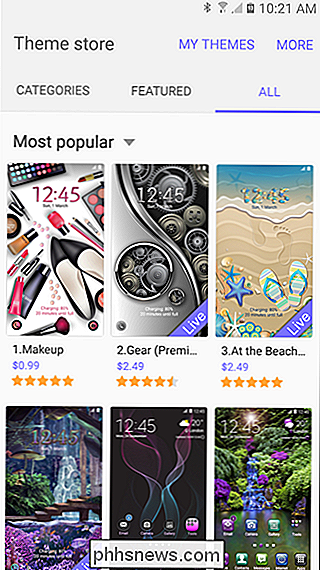
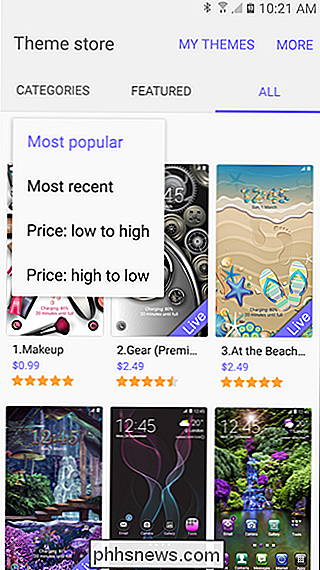
Några sekunder senare kommer ditt nya tema att ta över och du är bra att gå. Om du någonsin vill återgå till ett tidigare installerat tema, hoppa bara tillbaka till menyn Teman och välj från listan. Enkelt.


Så här döljer du kontaktfoton i meddelanden på iPhone
Som standard visas på din iPhone 6/6 Plus eller 6S / 6S Plus bilder för dina kontakter i appen Meddelanden. Om du inte vill se de här bilderna kan du gömma dem med en enkel inställning. Det finns olika anledningar att gömma bilderna i Meddelanden. Kanske har du inte bilder för många av dina kontakter, och du vill inte se standard silhuetten.

Så här stänger du av och tar bort din "Ok Google" -historik
"Ok Google" är ett bra verktyg som många av oss kanske redan tar för givet men visste du att Google lagrar alla dina sökningar? Eller att du kan gå in i sökhistoriken, lyssna på dem och radera dem? Det är ingen hemlighet att många människor använder Google och dess tjänster för ett brett utbud av saker och i själva verket kan Google att samla en svimlande mängd information från och om oss.



